Vertex AI Studio를 사용하여 Google의 Gemini 대규모 언어 모델(LLM) 및 서드 파티 모델의 프롬프트를 설계, 테스트, 관리할 수 있습니다. Vertex AI Studio는 Vertex AI에서 서비스형 모델(MaaS)로 제공되는 특정 서드 파티 모델(예: Anthropic의 Claude 모델, Meta의 Llama 모델)을 지원합니다.
이 빠른 시작에서는 생성형 AI 프롬프트 갤러리의 샘플 프롬프트를 사용하여 다음 작업을 실행하는 방법을 알아봅니다.
- Gemini API에 요약 텍스트 프롬프트 전송하기
- Gemini API에 코드 생성 프롬프트 전송하기
- 응답을 생성하는 데 사용된 코드 보기
Vertex AI Studio에서 프롬프트를 시작하기 전에
이 빠른 시작에서는Google Cloud 프로젝트를 설정하고 Vertex AI API를 사용 설정하기 위해 다음 단계를 완료해야 합니다.
- Sign in to your Google Cloud account. If you're new to Google Cloud, create an account to evaluate how our products perform in real-world scenarios. New customers also get $300 in free credits to run, test, and deploy workloads.
-
In the Google Cloud console, on the project selector page, select or create a Google Cloud project.
-
Make sure that billing is enabled for your Google Cloud project.
-
Enable the Vertex AI API.
-
Make sure that you have the following role or roles on the project: Vertex AI User
Check for the roles
-
In the Google Cloud console, go to the IAM page.
Go to IAM - Select the project.
-
In the Principal column, find all rows that identify you or a group that you're included in. To learn which groups you're included in, contact your administrator.
- For all rows that specify or include you, check the Role column to see whether the list of roles includes the required roles.
Grant the roles
-
In the Google Cloud console, go to the IAM page.
IAM으로 이동 - 프로젝트를 선택합니다.
- 액세스 권한 부여를 클릭합니다.
-
새 주 구성원 필드에 사용자 식별자를 입력합니다. 일반적으로 Google 계정의 이메일 주소입니다.
- 역할 선택 목록에서 역할을 선택합니다.
- 역할을 추가로 부여하려면 다른 역할 추가를 클릭하고 각 역할을 추가합니다.
- 저장을 클릭합니다.
-
-
In the Google Cloud console, on the project selector page, select or create a Google Cloud project.
-
Make sure that billing is enabled for your Google Cloud project.
-
Enable the Vertex AI API.
-
Make sure that you have the following role or roles on the project: Vertex AI User
Check for the roles
-
In the Google Cloud console, go to the IAM page.
Go to IAM - Select the project.
-
In the Principal column, find all rows that identify you or a group that you're included in. To learn which groups you're included in, contact your administrator.
- For all rows that specify or include you, check the Role column to see whether the list of roles includes the required roles.
Grant the roles
-
In the Google Cloud console, go to the IAM page.
IAM으로 이동 - 프로젝트를 선택합니다.
- 액세스 권한 부여를 클릭합니다.
-
새 주 구성원 필드에 사용자 식별자를 입력합니다. 일반적으로 Google 계정의 이메일 주소입니다.
- 역할 선택 목록에서 역할을 선택합니다.
- 역할을 추가로 부여하려면 다른 역할 추가를 클릭하고 각 역할을 추가합니다.
- 저장을 클릭합니다.
-
Google Cloud 콘솔의 Vertex AI 섹션에서 프롬프트 갤러리 페이지로 이동합니다.
프롬프트 갤러리로 이동태스크 드롭다운 메뉴에서 요약을 선택합니다.
오디오 요약 카드를 엽니다.
이 샘플 프롬프트에는 오디오 파일이 포함되어 있으며 글머리기호 목록으로 파일 콘텐츠의 요약을 요청합니다.
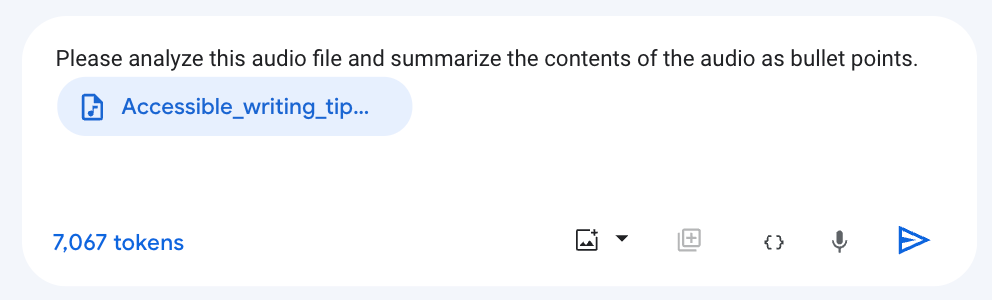
설정 패널에서 모델의 기본값이 Gemini-2.0-flash-001로 설정되어 있는 것을 볼 수 있습니다. 모델 전환을 클릭하여 다른 Gemini 모델을 선택할 수 있습니다.
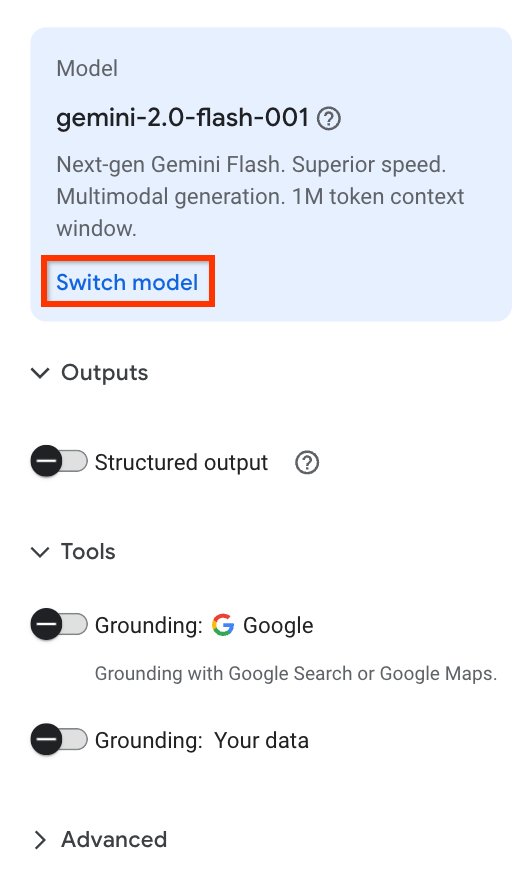
제출을 클릭하여 요약을 생성합니다.
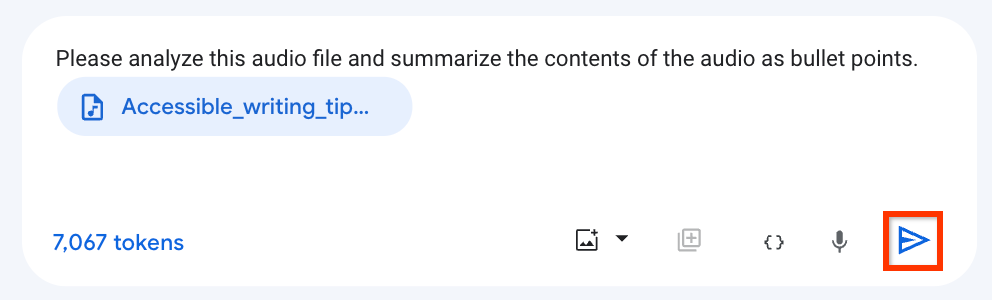
출력이 응답에 표시됩니다.
스크립트 요약을 생성하는 데 사용된 Vertex AI API 코드를 보려면 코드로 빌드 > 코드 가져오기를 클릭합니다.
코드 가져오기 패널에서 원하는 언어를 선택하여 프롬프트의 샘플 코드를 가져오거나 Colab Enterprise 노트북에서 Python 코드를 열 수 있습니다.
Google Cloud 콘솔의 Vertex AI 섹션에서 프롬프트 갤러리 페이지로 이동합니다.
프롬프트 갤러리로 이동태스크 드롭다운 메뉴에서 요약을 선택합니다.
주석에서 코드 생성 카드를 엽니다.
이 샘플 프롬프트에는 모델에 응답 방법을 알려주는 시스템 안내와 일부 불완전한 Java 메서드가 포함되어 있습니다.
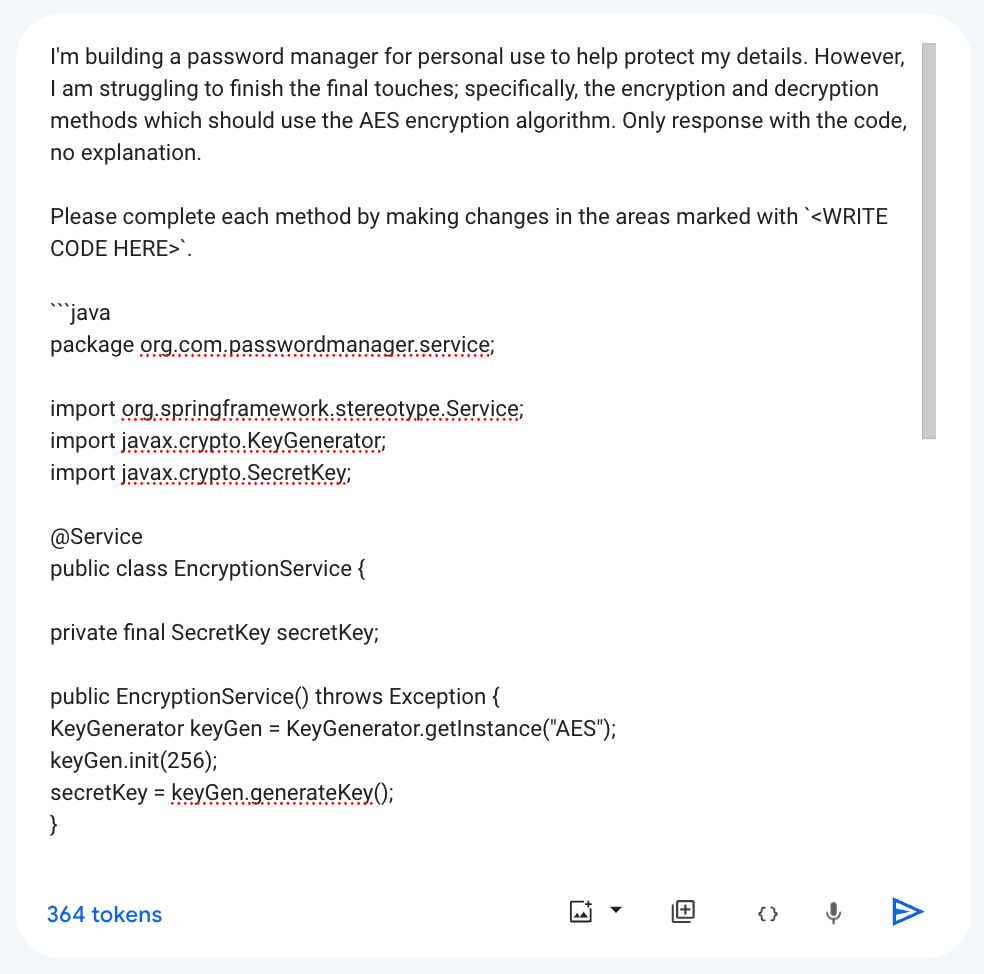
설정 패널에서 모델의 기본값이 Gemini-2.0-flash-001로 설정되어 있는 것을 볼 수 있습니다. 모델 전환을 클릭하여 다른 Gemini 모델을 선택할 수 있습니다.
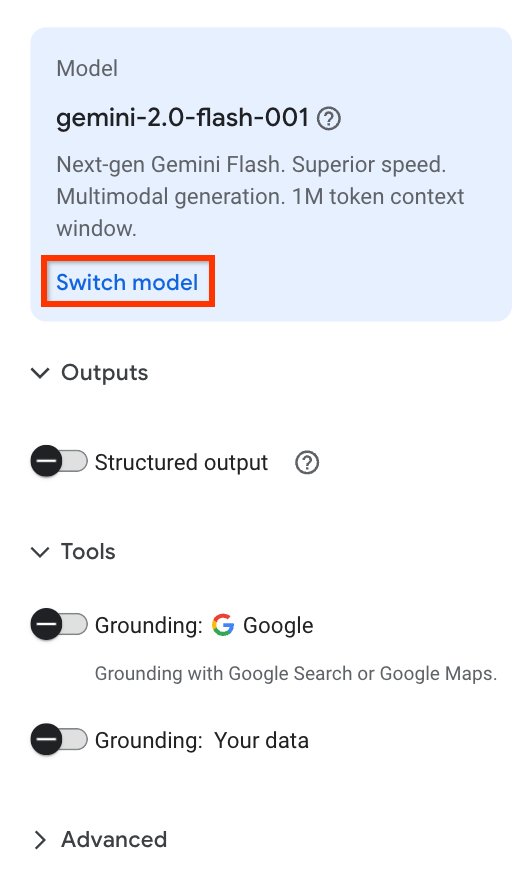
<WRITE CODE HERE>로 표시된 영역에서 코드를 생성하여 각 메서드를 완료하려면 제출을 클릭합니다 .출력이 응답에 표시됩니다.
스크립트 요약을 생성하는 데 사용된 Vertex AI API 코드를 보려면 코드로 빌드 > 코드 가져오기를 클릭합니다.
코드 가져오기 패널에서 원하는 언어를 선택하여 프롬프트의 샘플 코드를 가져오거나 Colab Enterprise 노트북에서 Python 코드를 열 수 있습니다.
- 프롬프트 설계 소개 참고하기
- 멀티모달 프롬프트 설계 및 채팅 프롬프트에 대해 알아보기
Vertex AI Studio의 샘플 프롬프트
프롬프트는 대답을 생성하기 위해 언어 모델에 제출되는 자연어 요청입니다. 프롬프트에는 완료하거나 계속할 모델에 대한 질문, 안내, 문맥 정보, 퓨샷 예시, 부분 입력이 포함될 수 있습니다. 예를 들어 프롬프트는 "Summarize the following article:" 다음에 도움말 텍스트가 올 수 있습니다.
사용되는 모델 유형에 따라 모델에서 프롬프트를 수신한 후 텍스트, 임베딩, 코드, 이미지, 동영상, 음악 등을 생성할 수 있습니다.
Vertex AI Studio 프롬프트 갤러리의 샘플 프롬프트는 모델 기능을 시연하는 데 도움이 되도록 미리 설계되었습니다. 각 프롬프트가 지정된 모델 및 파라미터 값으로 미리 구성되어 있으므로 샘플 프롬프트를 열고 제출을 클릭하여 응답을 생성할 수 있습니다.
Vertex AI Studio에서 Gemini 모델 테스트
프롬프트 갤러리의 사전 빌드된 샘플 프롬프트를 사용하여 모델의 다양한 기능을 테스트할 수 있습니다. 다음 예는 요약 및 코드 생성에 프롬프트를 사용하는 방법을 보여줍니다.
요약 텍스트 프롬프트
요약 텍스트 프롬프트를 사용하여 Gemini 플래시 모델 테스트
Vertex AI의 Gemini API에 요약 텍스트 프롬프트를 전송합니다. 요약 태스크는 텍스트에서 가장 중요한 정보를 추출합니다. 프롬프트에 정보를 제공하여 모델의 요약 생성을 돕거나 모델이 자체적으로 요약을 만들도록 요청할 수 있습니다.
코드 생성 메시지
코드 생성 프롬프트를 사용하여 Gemini 플래시 모델 테스트
Vertex AI의 Gemini API에 코드 생성 프롬프트를 전송합니다. 코드 생성 작업은 자연어 설명을 사용하여 코드를 생성합니다.
